Snímky obrazovky jsou mocnou funkcí pro rychlé a snadné zachycení digitálního obsahu. Na HP Spectre může efektivní znalost, jak vytvořit snímek obrazovky, zvýšit produktivitu a zjednodušit úkoly. Ať už jde o zachycení podrobné aktualizace projektu, uložení informativního grafu, nebo uchování poutavého vizuálu, zvládnutí těchto technik je klíčové. Tento komplexní průvodce prozkoumá jednoduché metody, pokročilé techniky, řešení problémů a další, abyste mohli snímky obrazovky na vašem HP Spectre zachytit, sdílet a organizovat bez problémů.
Úvod
HP Spectre je vrcholem ve světě notebooků, známý pro své inovativní funkce a stylový design. Mezi jeho mnoha schopnostmi je vytváření snímků obrazovky neocenitelným nástrojem, který slouží k různým účelům. Snímky obrazovky umožňují uložení obsahu z obrazovky pro pozdější odkazování nebo okamžité sdílení, což usnadňuje komunikaci myšlenek a uchovávání informací. Zvládnutí umění vytváření snímků obrazovky je zásadní pro plné využití potenciálu vašeho HP Spectre.
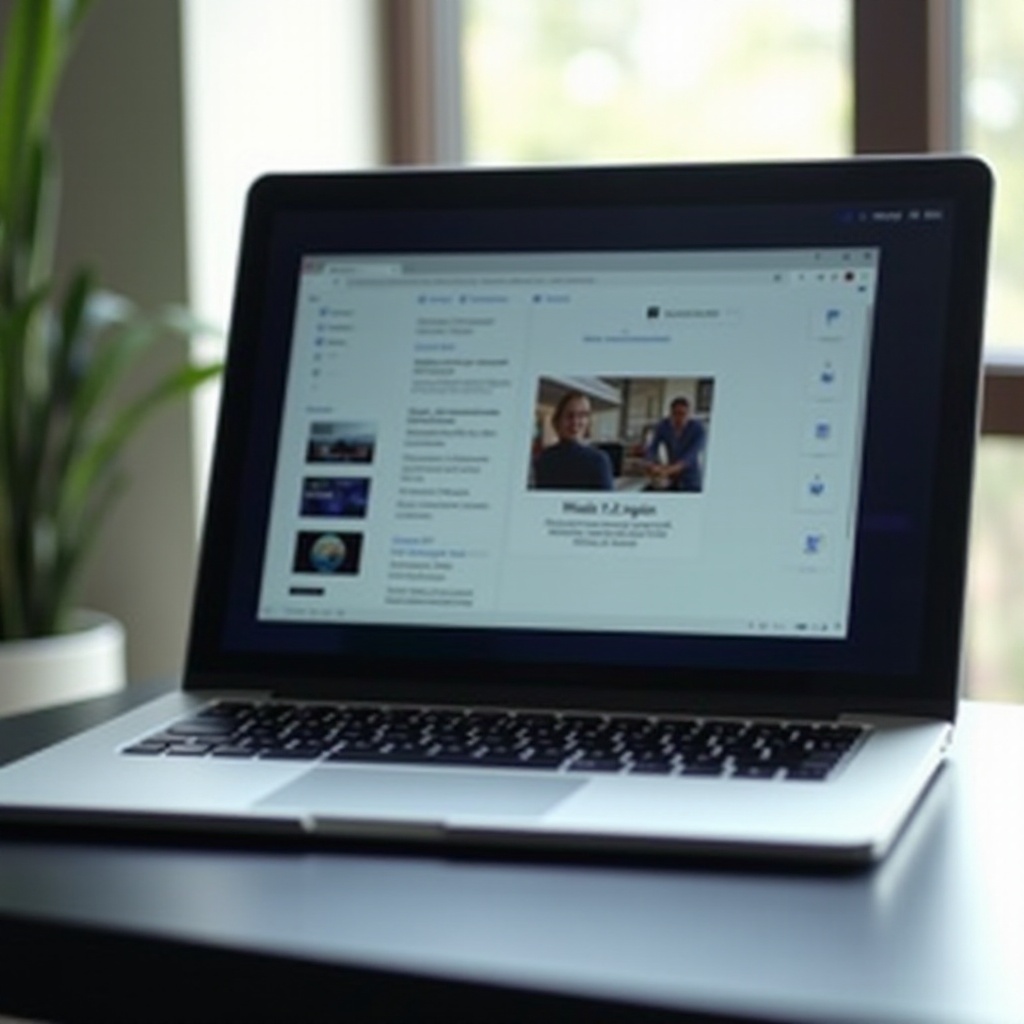
Základy snímání obrazovky na HP Spectre
Než se ponoříme do konkrétních technik, je důležité porozumět základům snímků obrazovky a jejich užitku. Snímky obrazovky jsou statické obrázky aktuální obrazovky, umožňující okamžité dokumentování a sdílení vizuálních dat.
Pochopení snímků obrazovky a jejich použití
Snímky obrazovky mohou zachytit vše od chybových hlášení a potvrzení transakcí až po data v reálném čase a vizuální obsah. Používáním snímků obrazovky vytváříte vizuální záznam informací, který lze snadno odkazovat nebo sdílet. Tento nástroj je klíčový pro práci na dálku, kreativní projekty a každodenní komunikaci, poskytující vizuální kontext, který samotné textové popisy nemusí přenést.
Přehled řady HP Spectre
Notebooky HP Spectre jsou oceněny pro jejich elegantní designy a pokročilé schopnosti, ideální pro profesionální i osobní použití. Tyto notebooky, vybavené výkonnými systémy Windows, mají vestavěné funkce, které zjednodušují proces snímání obrazovky. Pochopení schopností vašeho HP Spectre vám pomůže vybrat nejvhodnější metodu snímání obrazovky, která vyhovuje vašim potřebám.
Jednoduché metody pro zachycení snímků obrazovky
Několik intuitivních nástrojů dělá zachycení snímků obrazovky na HP Spectre snadným úkolem. Tyto metody jsou uživatelsky přívětivé a snadno dostupné, umožňují bezbolestné snímání obrazovky.
Použití klávesy Tisk obrazovky
- Najděte klávesu ‘PrtScn’ na vaší klávesnici.
- Stisknutím této klávesy se zkopíruje celá obrazovka do vaší schránky.
- Otevřete editační program, jako je Paint, a stiskněte Ctrl + V pro vložení snímku obrazovky. Uložte obrázek podle potřeby.
Využití nástroje Výstřižek a Snip & Sketch
Nástroj Výstřižek:
– Otevřete nástroj Výstřižek z nabídky Start.
– Klikněte na ‘Nový’ pro zahájení snímání.
– Vyberte si režim snímku: Volný tvar, Obdélníkový, Okno nebo Celá obrazovka.
Snip & Sketch:
– Přístup ke Snip & Sketch přes nabídku Start nebo použijte klávesovou zkratku Windows Key + Shift + S.
– Vyberte si tvar výstřižku pro zachycení specifického obsahu na obrazovce.
Využití klávesových zkratek
Pro rychlé výsledky zvažte tyto klávesové zkratky:
– Windows Key + PrtScn: Zachytí celou obrazovku a uloží ji do složky Obrázky > Snímky obrazovky.
– Alt + PrtScn: Zachytí pouze aktivní okno, které lze vložit do editačních aplikací.
Pokročilé techniky snímání obrazovky
Zatímco základní metody pokryjí většinu potřeb, určité úkoly vyžadují pokročilé techniky pro přesné a detailní snímky. Tyto metody poskytují větší kontrolu nad tím, co a jak snímáte.
Použití vestavěných nástrojů HP
Vaše HP Spectre může obsahovat proprietární aplikace jako HP QuickDrop, nabízející další možnosti pro zachycení a anotaci snímků obrazovky. Tyto nástroje jsou užitečné pro zachycení nabídek nebo efektů při najetí myší, které vyžadují časované snímky obrazovky.
Úprava snímků obrazovky pomocí vestavěných aplikací Windows
Po zachycení použijte aplikace Windows pro základní úpravy:
– Paint 3D nebo Fotky: Tyto nástroje usnadňují základní úpravy jako oříznutí, změnu velikosti a přidání anotací. Začněte úpravou kliknutím pravým tlačítkem na snímek obrazovky a výběrem ‘Upravit’.
– Pro složitější úpravy nabízejí třetí strany jako Photoshop rozšířené funkce.

Řešení běžných problémů se snímáním obrazovky
Přestože jednoduché metody obvykle fungují, uživatelé mohou občas zažít problémy při zachycování obrazovek. Pokud se snímky obrazovky neukládají nebo nefungují klávesové zkratky, mohou vám pomoci tyto tipy pro řešení problémů.
Řešení chyb při ukládání snímků obrazovky
- Ujistěte se, že ve vaší složce Obrázky existuje složka ‘Snímky obrazovky’ a zkontrolujte místo na disku.
- Ověřte povolení k ukládání a podle potřeby změňte umístění ukládání.
Řešení nefunkčnosti klávesnice
- Potvrďte, zda používáte správné kombinace kláves, jak je uvedeno výše.
- Pokud problémy přetrvávají, restart zařízení může často vyřešit softwarové chyby, které ovlivňují funkčnost klávesnice.
Sdílení a organizace snímků obrazovky
Po zachycení je sdílení a organizace vašich vizuálů zásadní pro efektivnost a snadný přístup. Podívejme se na efektivní způsoby, jak spravovat vaše snímky obrazovky.
Přímé sdílení prostřednictvím emailu nebo aplikací pro zasílání zpráv
Využijte integrované možnosti sdílení ve Windows:
– Klikněte pravým tlačítkem na snímek obrazovky a vyberte ‘Sdílet’ pro přímé odeslání emailem nebo vaší oblíbenou aplikací pro zasílání zpráv.
Tipy pro efektivní organizaci snímků obrazovky
- Využijte cloudové služby jako OneDrive nebo Google Drive pro automatickou zálohu a rychlé sdílení.
- Třiďte snímky do tematických složek pro usnadnění rychlého přístupu a reference.
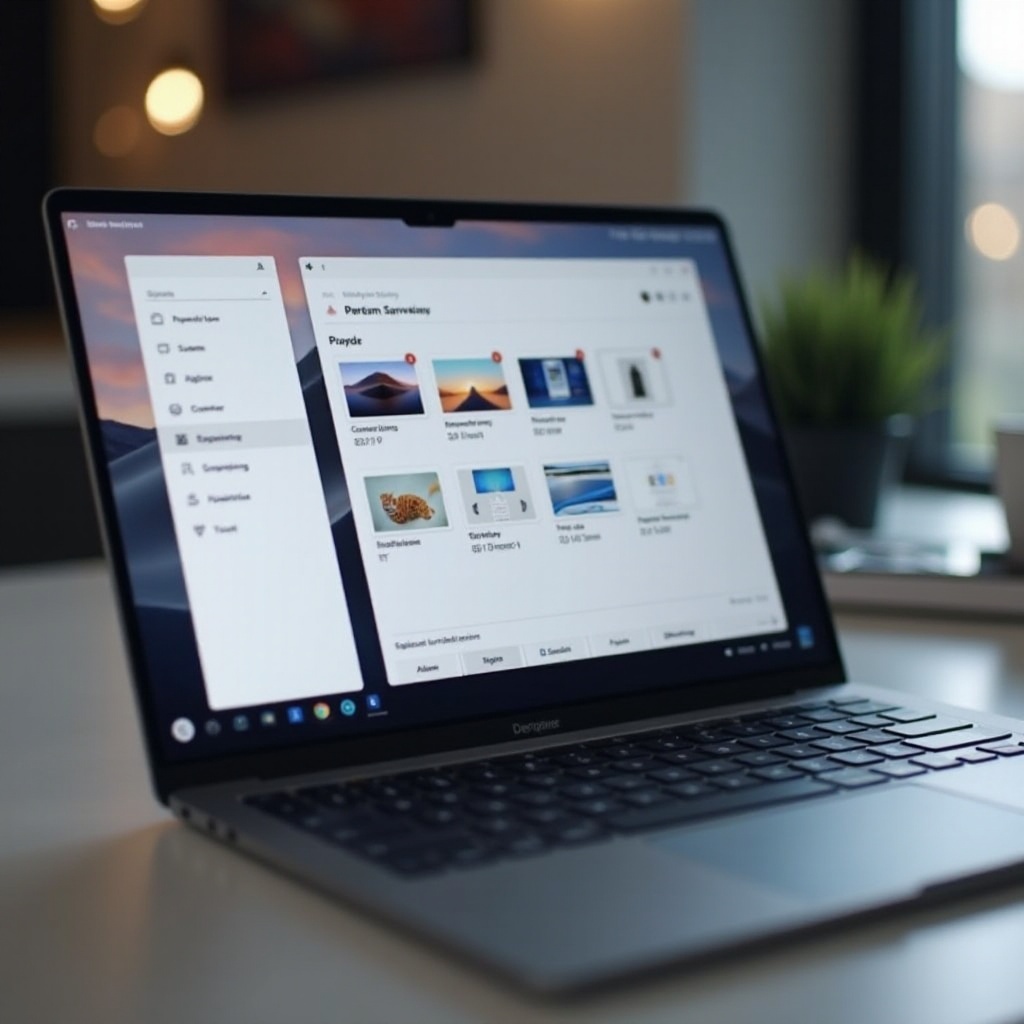
Závěr
Zachycení snímků obrazovky na vašem HP Spectre je nezbytnou dovedností pro profesionální i osobní úkoly. Použitím zde popsaných metod můžete efektivně dokumentovat a sdílet informace s lehkostí. Od ukládání základních dat po sdílení kreativních projektů, využití schopností snímání obrazovky na vašem Spectre nejen zjednodušuje váš pracovní postup, ale také rozšiřuje vaši sadu nástrojů pro digitální komunikaci.
Často kladené dotazy
Jak mohu pořídit částečný snímek obrazovky na svém HP Spectre?
Použijte Nástroj na vystřihování nebo Snip & Sketch pro výběr konkrétních částí obrazovky, což umožňuje přesnou kontrolu nad tím, co zachytíte.
Co mám dělat, pokud se moje snímky obrazovky neukládají?
Zkontrolujte, zda složka Snímky obrazovky existuje v rámci vašeho adresáře Obrázky a ujistěte se, že je dostatečné úložiště a potřebná oprávnění jsou nastavena správně.
Mohu použít aplikace třetích stran k pořizování snímků obrazovky na svém HP Spectre?
Ano, aplikace třetích stran jako Greenshot a Lightshot nabízejí rozšířené funkce, jako jsou pokročilé možnosti úprav a anotací, které vyhovují různým potřebám snímků obrazovky přesahujícím základní funkce Windows.
